Erstellen eines Office 365-Test-Tenants
Testumgebungen sind generell eine sehr sinnvolle Idee. Sie bieten einen sicheren Ort, um neue Funktionen oder Konfigurationsänderungen an Produkten auszuprobieren, Skripte und Tools zu entwickeln oder Schulungen für Ihre Mitarbeiter durchzuführen. Das Gleiche gilt für Office 365 – dafür gibt es spezielle Microsoft Test-Tenants. In Microsoft CDX lässt sich ein solcher kostenloser Microsoft Tenant erstellen.
Behalten Sie die Kontrolle über Ihren M365 Tenant:
Bei traditionellen On-Premises-Infrastrukturen sind die Gründe für den Verzicht auf Testumgebungen meist kostenbezogen. Leider haben IT-Teams häufig nicht die Ressourcen, um eine separate Umgebung aufzubauen, die eine aussagekräftige Repräsentation ihrer produktiven Umgebung darstellt.
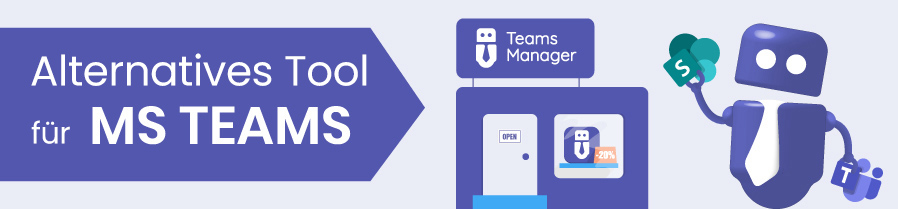
Cloud-Dienste wie Office 365 senken die Einstiegshürde für den Betrieb einer Testumgebung deutlich, hier können Sie zum Testen einen eigenen Microsoft Tenant anlegen. Sie können einen Office 365-Tenant innerhalb weniger Minuten bereitstellen und ihn sogar 30 – 90 Tage lang als Testumgebung zum Nulltarif betreiben. Für langfristige Testanforderungen sind die Kosten für eine kleine Anzahl von kostenpflichtigen Lizenzen trivial (und können oft in die Kaufgenehmigung für den produktiven Microsoft Tenant eingeschoben werden).
Test-Umgebungen erstellt man in CDX, Microsoft’s Customer Digital Experiences.
Wie kann man Office 365-Testabonnement und Test-Tenant erstellen?
Zeitaufwand: 5 Minuten
Wenn Sie noch keine O365-Lizenz haben, können Sie trotzdem ganz einfach einen Test-Tenant von Microsoft erstellen. Dazu müssen Sie zunächst eine Testlizenz für O365 aktivieren. Ansonsten folgen Sie einfach den Schritten ab Schritt 2.
- Office 365-Testabonnement erstellen
Besuchen Sie dazu office.com und klicken Sie auf “Jetzt kaufen”, um eine Übersicht über die Lizenzmodelle zu erhalten. Wenn Sie eine Teams-Umgebung benötigen, wählen Sie mindestens ‘Business Premium’ und ‘Teams included’. Wenn Sie eine E1-, E3- oder E5-Lizenz benötigen, wählen Sie in der linken Navigation ‘Office für Unternehmen’ und klicken Sie auf ‘Testversion erstellen’.
Wenn Sie die beschriebenen Schritte durchgeführt haben, können Sie Ihren Testtenant anlegen.
- O365-Abonnements
Das Erstellen eines Test-Tenants ist sehr einfach, wenn Sie bereits eines der folgenden O365-Abonnements haben:
– Business Essentials
– Business Premium
– Enterprise E1, E3 und E5
– Developer
– Education, Education Plus and Education E5 - ‘My Environments’-Übersicht öffnen
Öffnen Sie in diesem Fall einfach Ihre ‘My Environments’-Übersicht (https://cdx.transform.microsoft.com/my-tenants) und klicken Sie auf ‘Create Tenant’.
- ‘Microsoft 365 Enterprise mit Benutzern und ohne Inhalt’ wählen
Sie haben nun verschiedene Optionen für Demo-Inhalte für Ihren neuen Tenant. Microsoft bietet für den Fall, dass Sie all diese zusätzlichen Demo-Inhalte nicht benötigen und nur nach einer Umgebung zum Testen und Herumspielen suchen, die Variante ‘Microsoft 365 Enterprise mit Benutzern und ohne Inhalt’.
- Auf “Erstellen” klicken
Klicken Sie auf “Erstellen” und schon können Sie mit Ihrem neuen Microsoft Test-Tenant loslegen.
Zufrieden mit Ihrem Microsoft 365 Testtenant und neugierig darauf, Neues auszuprobieren?
Sehen Sie sich den Teams Manager an, DIE Governance-Lösung für Microsoft Teams!
Der kostenlose MS Tenant läuft nach 90 Tagen ab und ist nicht verlängerbar. Wenn Sie sie für langfristige Testanforderungen benötigen, z.B. für ausführliche Tests zu Microsoft Teams Governance, sollten Sie den Kauf einer kleinen Anzahl von kostenpflichtigen Lizenzen in Betracht ziehen, da die Kosten überschaubar sind.
Haben Sie bereits einen M365 Test-Tenant aufgesetzt? Was waren Ihre Erfahrungen? Teilen Sie gerne Ihre Erkenntnisse oder Herausforderungen in den Kommentaren!


Head of Marketing & Sales bei Solutions2Share – Florian Pflanz verfügt über 6 Jahre M365-Erfahrung und war an zahlreichen Projekten zur Microsoft Teams Governance beteiligt. In über 200 Workshops hat er umfangreiches Wissen und Best Practices zu Microsoft Teams und den Managementanforderungen von Unternehmen gesammelt.
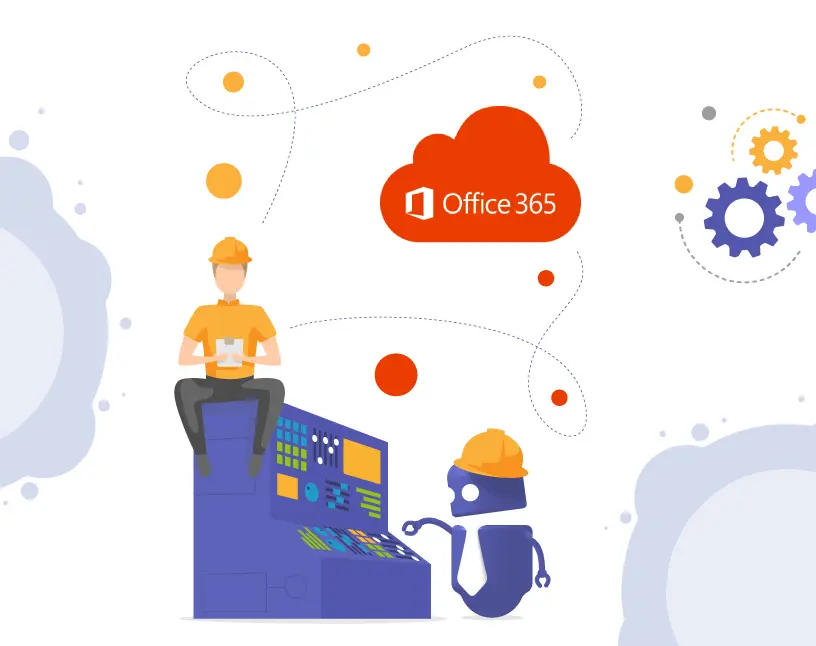


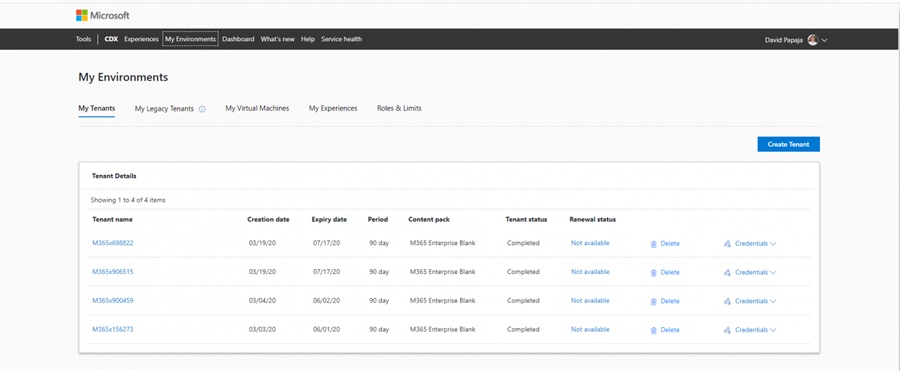
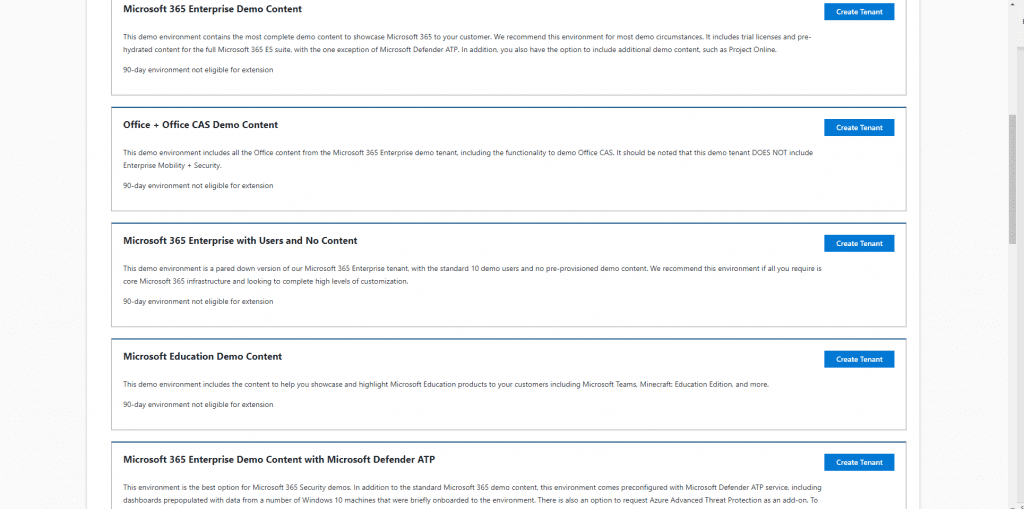




Das scheint nur noch für Partner zu gehen oder kennt Ihr noch einen anderen Weg? Ich hab einen Business Standard Account.
Aktuell scheint es Probleme mit Microsoft CDX zu geben, auch als Microsoft Partner ist es derzeit nicht möglich Test-Tenants zu erstellen. Das Problem dürfte sich aber in Kürze gelöst haben.